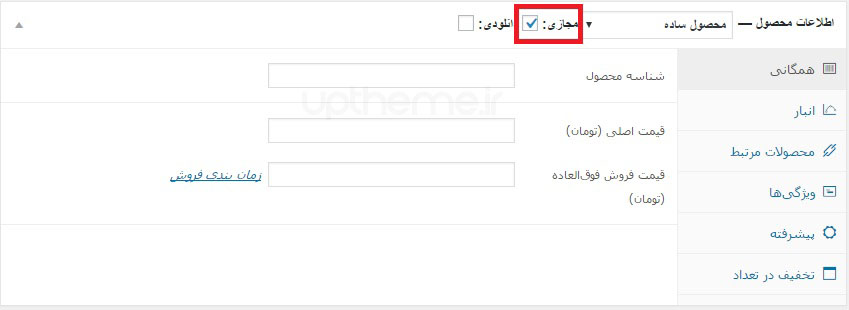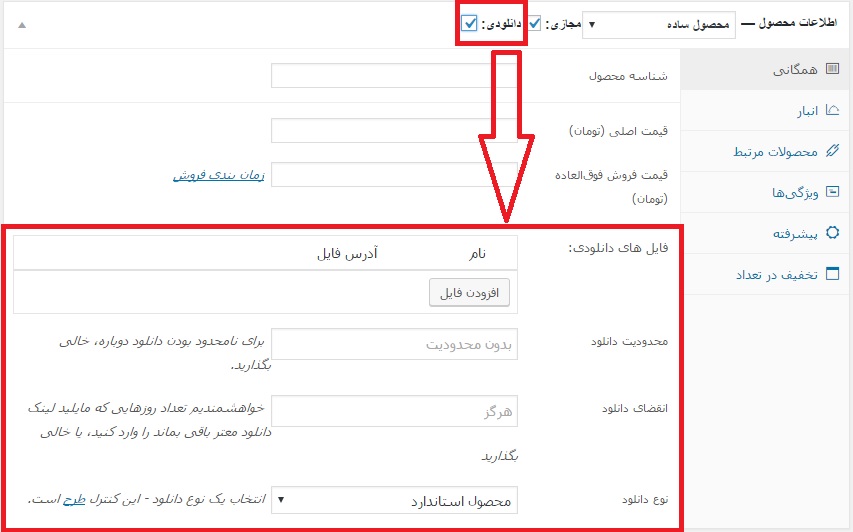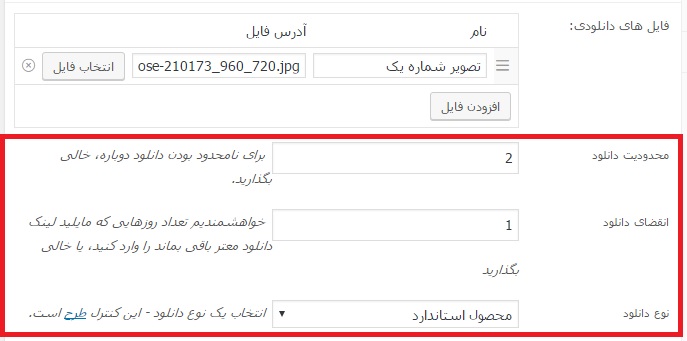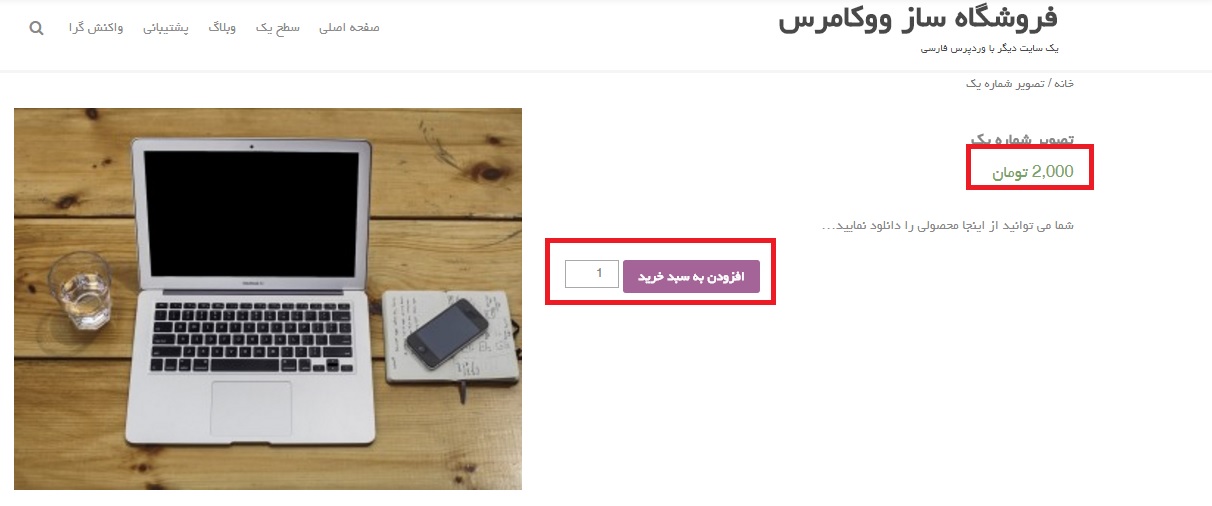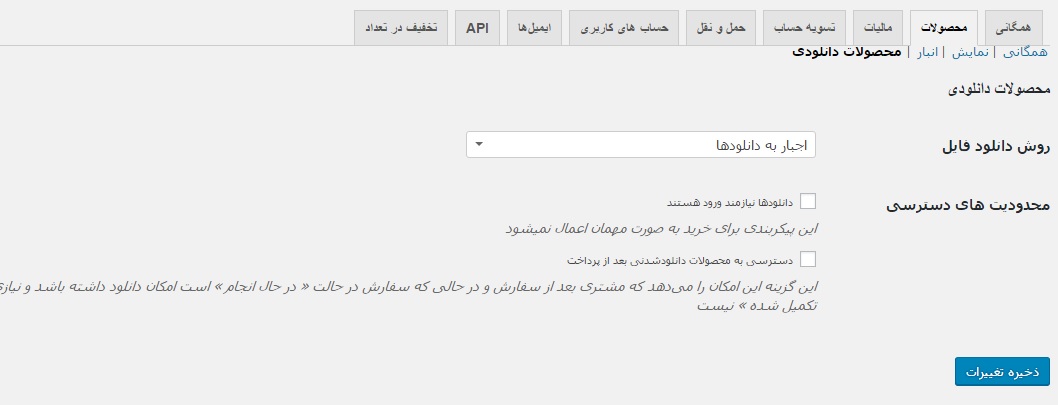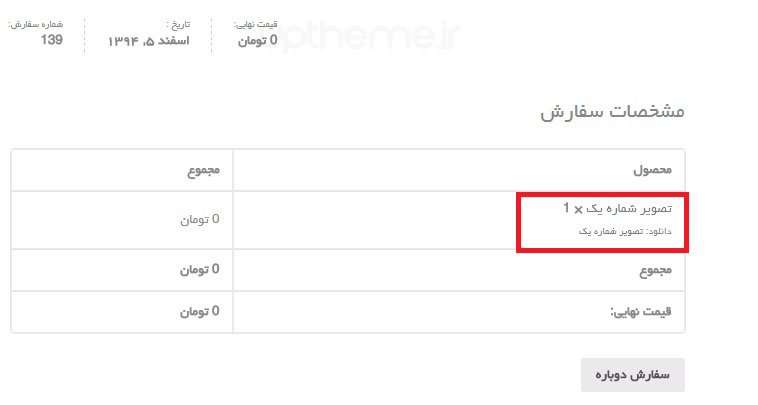فروش محصولات مجازی در ووکامرس
با سلام،در این مطلب که سیزدهیمن جلسه آموزش تصویری ووکامرس باشه در خدمتتون هستیم و این مطلب قرار است نحوه ی فروش محصوالات مجازی در ووکامرس را یاد بگیریم.تا آموزش ووکامرس جلسه دوازده در رابطه با نحوه ایجاد فروشگاه محصوالات فیزیکی را آموزش دادیم و امروز نحوه ی فروش محصوالات مجازی را ارائه خواهیم کرد تا آموزش دوازدهم،برای محصولات فیلد های متغیری ایجاد میکریدم اعم از هزینه ی ارسال و حمل و نقل باید این رو هم بدانید یک فروشکاه همیشه برای فروش محصولات فیزیکی ساخته نمی شود بلکه خیلی محصول مجازی در سطح اینترنت هست فروش آنها کاملا از طریق اینترنت و دریافت از اینترنت می باشد با ما همراه باشید…
آموزش فروش محصولات مجازی در ووکامرس
نه تنها به نظر بنده بلکه تمام کاربران وردپرسی این را می دانند که فروشگاه ساز ووکامرس بهترین افزونه برای ایجاد فروشگاه در اینترنت می باشد و با توجه به قابلیت های ویژه ای که دارد قادرین محصوالات مجازی مانند تصویر – پی دی اف – فیلم و … را هم در این فروشگاه قرار و به فروش برساند بدون هزینه حمل نقل و … این کار به گونه ای است که پس از آپلود فایل و لینک داینامیک از سوی ووکامرس برای آن ساخته می شود با این کار دیگر لینک مستقیم در کار نخواهد بود که محصول لو برود در این مطلب و آموزش ووکامرس قرار این در همین رابطه صحبت و توضیحات لازم را ذکر کنیم.
نحوه ی افزودن محصول مجازی
ابتدا افزونه ووکامرس را دریافت و به نصب کنین همچنین ووکامرس خود را با آموزشی که دادیم فارسی کنید.آموزش نصب افزونه ووکامرس و راه اندازی،خب حال به قسمت محصوالات * افزودن محصول بروید. ما در این آموزش یک فایل تصویری را آزمایش خواهیم کرد شما میتوانید هر فایلی که مدنظرتون است استفاده کنید نکته مهم این که شما باید تنضیمات نوع محصول را روی (مجازی) قرار دهید این رو حتما دفت کنید.با این کار قسمت هزینه ی حمل و نقل به صورت اوتوماتیک غیر فعال می شود واقعا طراحی منحصر بفردی روی ووکامرس شده.
در تصویر بالاهم مشاهده می کنید گزینه ی حمل نقل برای محصوالات مجازی دیگر نیست چون این گزینه مخصوص محصوالات فیزیکی مانند موبایل – تبلت – لبتاب و… می باشد.با توجه به این که محصول فروشگاه ما دانلودی است پس روی گزینه ی (دانلودی) کلیک کنید تا ادامه ی آموزش را ارائه کنیم.
همان طور که در تصویر بالا میبینید پس از کلیک روی گزینه ی دانلودی یک جدول باز شده و باید اطلاعات محصول را وارد کنید محصول خورد را آپلود کنید در ضمن میتوانید لینک خارجی وارد کنید نظور از لینک خروجی اینه که مهم نیست محصول کجاست اگر میتوانید از همین جا آپلود کنید و یا اگر در هاست دیگری موجود می باشد می توانید لینک آن را وارد نمایید. برای این کار روی (افزودن فایل) کلیک کنید و با تصویر زیر روبرو شوید.
نیازی به توضیح خاص نیست کال واضح هستش که باید فایل را انتخاب کنید و روی افزودن فایل بزنید تا بارگزاری شود در صورتی که لینک خروجی دارید آن را وارد و یک نام براش انتخاب کنید.
اما ما جهت تست،یک محصول را آپلود و همچنین نام و قیمت براش تعیین و در نهایت منتشر می کنیم با این کار محصول در فروشگاه ووکامرسی ما به فروش گذاشته خواهد شد به همین راحتی
فقط یک نکته ی خیلی مهم وجود دارد که باید رعایت کنید!!!
وقتی یک فایل را برای فروش قرار می دهید دوگزینه مهم روبروی شما و به میل خود شما باید انجام شود:
گزینه ی اول اینگه شما باید برای فایل محدودیت دانلود قرار دهید یا خیر اگر خیر پس کاربر از لینک به صورت مدام میتواند استفاده کنید یعنی در هر زمان و هر چند بار که بخواهد با لینکی که در دست دارد میتواند فایل را دریافت کند.
گزینه ی دوم این که برای فایل محدودیت دانلود تعیین کنید که کاربر با توجه به محدودیت دانلودی که وجود دارد فایل را دریافت کند اگز این گونه دوست دارید باشد ما را تا پایان دنبال کنید و اگر گزینه ی اول را دوست دارید پس آوزش تمام است.
محدودیت دانلود محصولات مجازی در ووکامرس
در قسمت اطلاعات محصول مجازی شما دو گزینه محدودیت قرار داد.(همانند تصویر زیر)
محدودیت دانلود: در این باکس میتوانید مشخص کنید که خریدار محصول چند بار بتواند از لینک استفاده کند که ما 2 بار انتخاب کردیم
انقضا ی دانلود: در این قسمت اعتبار لینک را مشخص کنید ما یک روز تعیین کریدیم
نوع دانلود: خب در این قسمت هم نوع محصول مجازی را مشخص کنید دارای سه گزینه می باشد.
قابل توجه: شما باید یکی از موارد محدودیت دانلود و انقضا ی دانلود را مشخص کنید ما برای آموزش هر دو رو انتخاب کردیم تا کار همه ی موارد را توضیح دهیم.
با مشخص کردن تمامی موارد و تکمیل عملیات و همچنین انتشار وارد فروشگاه شوید و نتیجه را ببینید.
لازم به ذکر است اگر محصول شما با هزینه و پولی باشد و برای آن نرخ تعیین کردید همانند تصویر بالا قسمت افزودن به سبد خرید در کنار آن به نمایش در خواهد آمد اا اگر محصول شما بدون هزینه و تعیین قیت می باشد حتما هزینه رو روی صفر 0 قرار دهید تا اطلاعات محصول مشخس شود.
بعد از این عملیات و انتشار محصول اگر قسمت پیکربندی ووکامرس * محصولات را باز کنید گزینه هایی برای محدودیت های دانلودی وجود دارد.(همانند تصویر زیر)
قسمت محدودیت های دسترسی را مشاهده کنید گزینه ی اول دانلود ها نیاز مند ورود هستند: این بخش یعنی فقط کاربران و اعضا ی سایت میتوانند وارد و خرید کنند.اما گزینه ی دوم دسترسی به محصولات دانلود شدنی بعد از پرداخت: این بخش هم باید خود مشخص کنید اما به دلایلی استفاده از این بخش را ما توصیه نمی کنیم چون احتمال دارد محصول قبل از پرداخت به کاربر ارسال شود.
در تصویر پایین لینک دانلود محصول را مشاهده می کنید به این گونه خواهد بود.
در تصویر هم مشخص است لینک دانلود آماده و قابل دانلود می باشد.این هم از آموزش جلسه سیزدهم ووکامرس و نحوه ی ایجاد فروشگاه مجازی امید واریم مورد پسند شما واقع قرار گرفته باشه.با آموزش های بعدی ما را همراهی کنید.
در این رابطه بخوانید:
دانلود و آموزش ووکامرس فارسی | آموزش Woocommerce
نحوه مدیریت محصوالات به صورت یکجا در ووکامرس
لینک کوتاه: https://uptheme.ir/?p=1305
منبع: آپ تم مرجع: آموزش ووکامرس